วิธีอัปเกรดเป็น WSL2 จาก WSL1 บน Windows 10

คุณสามารถอัปเกรดจาก WSL1 เป็น WSL2 และแปลง distros โดยไม่ต้องติดตั้งใหม่ และนี่คือวิธีการใน Windows 10

Alt + Tab เป็นทางลัดมาตรฐานสำหรับระบบปฏิบัติการจำนวนมากเพื่อสลับไปมาระหว่างหน้าต่างที่เปิดอยู่ Linux Mint รองรับเช่นกัน และให้คุณกำหนดค่าตัวเลือกเล็กน้อยตามความชอบส่วนตัวของคุณ ในการกำหนดค่าตัวเลือก Alt + Tab ใน Linux Mint ให้กดปุ่ม Super จากนั้นพิมพ์ Windows แล้วกด Enter
เคล็ดลับ : คีย์ "Super" เป็นชื่อที่ลีนุกซ์รุ่นต่างๆ ใช้เพื่ออ้างถึงคีย์ของ Windows หรือคีย์ "Command" ของ Apple ในขณะที่หลีกเลี่ยงความเสี่ยงจากปัญหาเครื่องหมายการค้า
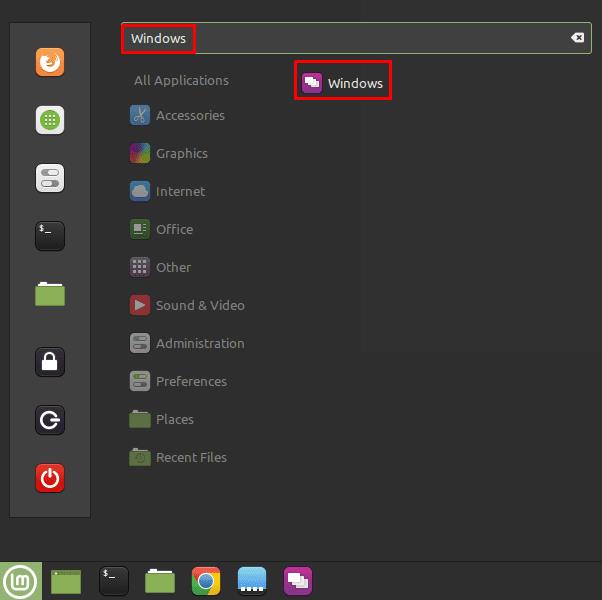
กดปุ่ม Super จากนั้นพิมพ์ Windows แล้วกด Enter
เมื่อคุณอยู่ในตัวเลือก "Windows" ให้สลับไปที่แท็บ "Alt-tab" ตัวเลือกแรกจะกำหนดค่าวิธีการแสดงตัวอย่างตัวสลับหน้าต่างเมื่อคุณกด Alt ค้างไว้เมื่อใช้ Alt + Tab มีตัวเลือกมากมาย ซึ่งทั้งสองแบบที่มีเครื่องหมาย “(3D)” นั้นต้องการพลังการประมวลผลกราฟิกมากกว่า ตัวเลือกทั้งหมดควรจะใช้ได้แม้ในกราฟิกในตัว หากคุณกำลังใช้งานเครื่องเสมือน Linux Mint ที่มีการแสดงซอฟต์แวร์ ตัวเลือก 3D อาจทำให้เกิดการกระตุกได้
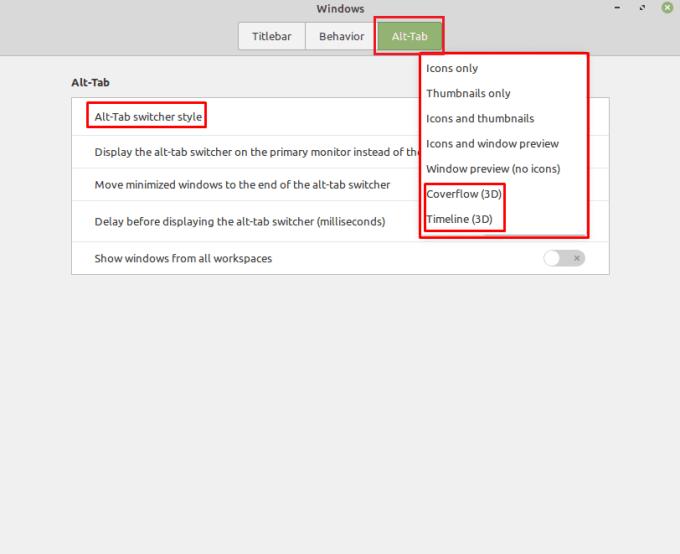
คุณสามารถเปลี่ยนลักษณะที่ปรากฏของรายการหน้าต่างเมื่อกด Alt ค้างไว้หลังจากกด Alt + Tab
“แสดงตัวสลับแท็บ alt บนจอภาพหลักแทนที่จะแสดงบนจอภาพที่ใช้งานอยู่” ใช้เพื่อบังคับให้แสดงตัวอย่างของหน้าต่างที่เปิดอยู่ให้ปรากฏบนจอภาพหลักแทนที่จะเป็นบนจอภาพที่มีหน้าต่างที่ใช้งานอยู่ในปัจจุบัน “ย้ายหน้าต่างที่ย่อเล็กสุดไปที่ส่วนท้ายของตัวสลับแท็บ alt” โดยเฉพาะจะย้ายหน้าต่างที่ถูกย่อขนาดไปยังจุดสิ้นสุดของคิว ซึ่งอาจเป็นประโยชน์หากคุณต้องการสลับผ่านหน้าต่างที่เปิดอยู่เท่านั้น หรืออาจเป็นเรื่องน่ารำคาญหากคุณต้องการวนรอบหน้าต่างล่าสุดของคุณ
“การหน่วงเวลาก่อนที่จะแสดงตัวสลับแท็บ alt (มิลลิวินาที) ให้คุณเลือกระยะเวลาที่คุณต้องกด Alt หลังจากกด Alt + Tab เพื่อให้ตัวสลับหน้าต่างปรากฏขึ้น ค่าเริ่มต้นที่ 100 มิลลิวินาทีนั้นค่อนข้างดี น้อยกว่านั้น การแตะ Alt + Tab เพื่อสลับกลับไปยังหน้าต่างสุดท้ายทำได้ยากขึ้นโดยไม่เปิดขึ้นมา มากกว่านั้นหมายความว่าคุณต้องรอนานเกินความจำเป็น
“แสดงหน้าต่างจากพื้นที่ทำงานทั้งหมด” ใช้เพื่อสลับว่าคุณต้องการเฉพาะแท็บระหว่างหน้าต่างในพื้นที่ทำงานปัจจุบันของคุณหรือไม่ หรือระหว่างหน้าต่างทั้งหมดในพื้นที่ทำงานทั้งหมด
เคล็ดลับ : การสลับไปที่หน้าต่างในพื้นที่ทำงานอื่นจะเปลี่ยนคุณไปยังพื้นที่ทำงานนั้นโดยอัตโนมัติ แทนที่จะดึงหน้าต่างที่เลือกไปยังพื้นที่ทำงานปัจจุบันของคุณ
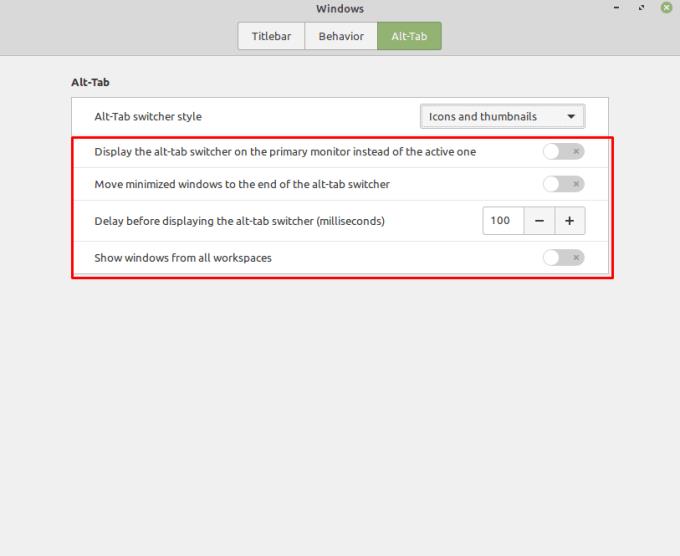
คุณยังสามารถกำหนดค่าตำแหน่งที่จะให้ตัวสลับ Alt + Tab แสดง ความเร็วที่จะแสดง และแสดงหน้าต่างจากที่ทำงานทั้งหมดได้อีกด้วย
คุณสามารถอัปเกรดจาก WSL1 เป็น WSL2 และแปลง distros โดยไม่ต้องติดตั้งใหม่ และนี่คือวิธีการใน Windows 10
ตอนนี้คุณสามารถติดตั้ง Microsoft Edge บนลีนุกซ์รุ่นต่างๆ เช่น Ubuntu, Debian และ openSUSE และนี่คือวิธีการดำเนินการ
ใน Windows 11 คุณสามารถระบุเวอร์ชัน WSL ที่ติดตั้งได้อย่างรวดเร็วโดยเรียกใช้คำสั่งนี้ใน Command Prompt
ตอนนี้คุณสามารถใช้ OpenSSH บน Windows 10 เพื่อเชื่อมต่อกับเซิร์ฟเวอร์ระยะไกลโดยใช้ SSH โดยไม่ต้องติดตั้งเครื่องมือของบุคคลที่สาม — มีสองวิธีในการดำเนินการนี้
WSL2 เป็นการปรับปรุงจากเวอร์ชันแรก แต่ถ้าคุณไม่ต้องการ คุณสามารถถอนการติดตั้งจาก Windows 10 ได้อย่างสมบูรณ์ โดยมีวิธีการดังนี้
หากต้องการถอนการติดตั้ง WSL บน Windows 11 ให้ลบ distros ถอนการติดตั้งการอัปเดตเคอร์เนลและส่วนประกอบ GUI จากนั้นปิดใช้งานแพลตฟอร์ม WSL นี่คือวิธีการ
ป้องกันการลบไฟล์โดยไม่ได้ตั้งใจบน Linux Mint ด้วยการสร้างบัญชีผู้ใช้สำหรับสมาชิกในครอบครัวแต่ละคน สร้างผู้ใช้ใหม่อย่างรวดเร็วเพื่อจัดระเบียบสิ่งต่างๆ
กำหนดค่า Menu Applet ตามที่คุณต้องการเพื่อค้นหาแอปเพล็ตได้เร็วขึ้น รับประสบการณ์ที่เป็นส่วนตัวมากขึ้นโดยทำการเปลี่ยนแปลงเหล่านี้
รับทราบข้อมูลที่สำคัญสำหรับคุณด้วยเดสก์ท็อปใหม่บน Linux Mint ดูว่าคุณสามารถ dd ได้มากเท่าที่คุณต้องการได้อย่างไร
แม้ว่าการใช้บัญชีออนไลน์ของคุณแยกกันเป็นวิธีการมาตรฐานและให้สิทธิ์การเข้าถึงเว็บไซต์หรือบริการที่ทำงานได้เต็มรูปแบบ แต่ก็มีบางครั้ง
หากคุณเป็นผู้ใช้ Linux คุณอาจพบว่าการใช้ CPU (หรือหน่วยประมวลผลกลาง) กำลังสูงผิดปกติ เหตุใดระบบประมวลผลหลักของคุณจึงค้นหาว่าเวลา CPU ของคุณใน Linux คืออะไรด้วยเคล็ดลับเหล่านี้จากผู้เชี่ยวชาญของเรา
Python เป็นภาษาการเขียนโปรแกรมที่ค่อนข้างง่ายซึ่งไม่ยากเกินไปที่จะเข้าใจ ฟังก์ชันบางอย่างของ Python ไม่รวมอยู่ใน Python หลัก ติดตั้งโมดูล Python ได้อย่างง่ายดายโดยใช้ PIP โดยมีขั้นตอนโดยละเอียดเหล่านี้
Arial, Verdana และ Times New Roman: ไม่ว่าคุณจะใช้ระบบปฏิบัติการใดก็ตาม คุณอาจได้รับเอกสารที่ใช้แบบอักษรเหล่านี้ ฟอนต์ Windows เริ่มต้น
เข้าถึงไฟล์ของคุณได้เร็วขึ้นโดยการจัดไอคอนเดสก์ท็อปตามที่คุณต้องการ กำหนดค่าเดสก์ท็อป Linux ของคุณ เพื่อให้คุณสามารถเพลิดเพลินกับประสบการณ์ที่ปรับแต่งได้
วางทุกสิ่งที่คุณต้องการในพื้นที่ทำงานเดียวไม่ได้ใช่ไหม ค้นพบวิธีที่คุณสามารถสร้างพื้นที่ทำงานใหม่บน Linux Mint และติดตามงานทั้งหมดของคุณ
ทำให้สิ่งต่างๆ ง่ายขึ้นด้วยการสร้างแป้นพิมพ์ลัดของคุณเองบน Linux Mint แทนที่ทางลัดที่มีอยู่แล้วด้วยชุดค่าผสมของคุณเอง
ปรับแต่งเมนูโปรดของคุณใน Linux Mint โดยทำตามขั้นตอนในคู่มือนี้
ป้องกันการลบไฟล์โดยไม่ได้ตั้งใจบน Linux Mint ด้วยการสร้างบัญชีผู้ใช้สำหรับสมาชิกในครอบครัวแต่ละคน สร้างผู้ใช้ใหม่อย่างรวดเร็วเพื่อจัดระเบียบสิ่งต่างๆ
โดยทั่วไปการเข้าถึงเครือข่าย Wi-Fi จะถูกจำกัดด้วยวิธีใดวิธีหนึ่งจากสามวิธี วิธีที่พบบ่อยที่สุดคือการใช้รหัสผ่าน แต่คุณสามารถมีเครือข่ายได้โดยที่
พื้นที่ทำงานเป็นคุณลักษณะที่มีประโยชน์ใน Linux Mint ที่ช่วยให้คุณใช้เดสก์ท็อปเสมือนได้หลายเครื่อง พื้นที่ทำงานได้รับการออกแบบให้คล้ายกับการใช้ a
กำหนดค่า Menu Applet ตามที่คุณต้องการเพื่อค้นหาแอปเพล็ตได้เร็วขึ้น รับประสบการณ์ที่เป็นส่วนตัวมากขึ้นโดยทำการเปลี่ยนแปลงเหล่านี้
รับทราบข้อมูลที่สำคัญสำหรับคุณด้วยเดสก์ท็อปใหม่บน Linux Mint ดูว่าคุณสามารถ dd ได้มากเท่าที่คุณต้องการได้อย่างไร
แม้ว่าการใช้บัญชีออนไลน์ของคุณแยกกันเป็นวิธีการมาตรฐานและให้สิทธิ์การเข้าถึงเว็บไซต์หรือบริการที่ทำงานได้เต็มรูปแบบ แต่ก็มีบางครั้ง
ในการเชื่อมต่ออุปกรณ์กับคอมพิวเตอร์ของคุณ คุณสามารถใช้สายเคเบิลแบบเดิม เช่น USB และแจ็ค 3.5 มม. แต่สิ่งเหล่านี้อาจทำให้สายเคเบิลยุ่งเหยิงและจำกัดว่าคุณอยู่ไกลแค่ไหน
กำหนดค่าวิธีการทำงานของ Alt-Tab และรับประสบการณ์ที่เป็นส่วนตัวมากขึ้น ใช้ทางลัดในแบบที่คุณต้องการเมื่อคุณต้องการ
เสียงเป็นส่วนสำคัญของคอมพิวเตอร์ มีหลายสถานการณ์ที่คุณจะใช้งาน เช่น ฟังเพลงขณะทำงานหรือดู
เมื่อคุณเสียบอุปกรณ์เก็บข้อมูลแบบถอดได้ คุณมักจะต้องการเริ่มใช้งานทันที เพื่อช่วยให้คุณประหยัดเวลาในการคลิกเพียงไม่กี่ครั้ง ระบบปฏิบัติการเช่น




















